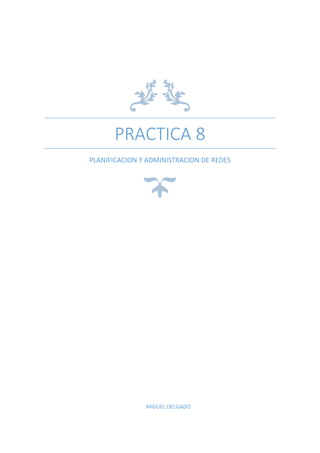
Práctica 8 Servidor DNS y DHCP
- 1. PRACTICA 8 PLANIFICACION Y ADMINISTRACION DE REDES MIGUEL DELGADO
- 2. Contenido 1. Conecta tu router a la red existente del colegio. En la nueva red LAN que crees, existirá un servidor de nombres y un servidor DHCP sobre windows 2012 r2, así como una máquina Linux con el rol de cliente DNS y DHCP. Dinuja este nuevo diagrama de red utilizando Visio lo más detallado que puedas e indica el contenido del fichero de configuración de red de la máquina Linux. ............................................................................................................................................. 3 2. En el escenario anterior, indica qué configuración tiene la interfaz de la parte WAN del router, es decir, si esta tiene una configuración como cliente DHCP o tiene directamente una dirección IP fija, justificando en todo momento tu respuesta. Indica también como será la configuración de la parte parte LAN. ............................................................................................ 4 3. Indica de manera teórica en una tabla el contenido de la tabla de rutas y comprueba que coincide de manera conceptual con el contenido de la tabla de rutas de tu router.................... 4 4. 5. Desde el servidor y los clientes de la nueva red realiza pruebas y configura la red............. 5
- 3. Imágenes Ilustración 1-Ipconfig..................................................................................................................... 5 Ilustración 3-Ping al router............................................................................................................ 5 Ilustración 2-Ping a mi mismo....................................................................................................... 5 Ilustración 4-Configuración detallada de nuestro host (ipconfig /all |more)............................... 6
- 4. 1. Conecta tu router a la red existente del colegio. En la nueva red LAN que crees, existirá un servidor de nombres y un servidor DHCP sobre windows 2012 r2, así como una máquina Linux con el rol de cliente DNS y DHCP. Dinuja este nuevo diagrama de red utilizando Visio lo más detallado que puedas e indica el contenido del fichero de configuración de red de la máquina Linux. Estas direcciones ips no son las que hay que usar en los ejercicios posteriores, hay que entrar directamente al router del colegio y ver la puerta de enlace, luego poner la WAN con una direccion que este dentro de esa red. WAN 2.0.0.2/8 Router MIKROTIK LAN 2.0.0.1/8 WAN 1.0.0.1/8 LAN 3.0.0.1/8 SERVIDOR DNS Y DHCP MODO BRIDGE 3.255.255.254/8 3.0.0.2/8
- 5. 2. En el escenario anterior, indica qué configuración tiene la interfaz de la parte WAN del router, es decir, si esta tiene una configuración como cliente DHCP o tiene directamente una dirección IP fija, justificando en todo momento tu respuesta. Indica también como será la configuración de la parte parte LAN. La parte WAN del router es conveniente ponerla en estática, de esta manera es mas manejable para el administrador de la red y sabe en todo momento cuál es. Además, como el administrador tiene mas acceso a ella o es mas rápido, hace que tambien sea más seguro. La parte LAN del router tiene otro enfoque, en las redes de educación o empresariales suele haber muchos host, en este caso conviene poner un ip dinámica para una mayor comódidad ya que la seguridad es mas importante en la parte WAN, si dedicamos demasiado a esta es posible que seamos más vulnerables. 3. Indica de manera teórica en una tabla el contenido de la tabla de rutas y comprueba que coincide de manera conceptual con el contenido de la tabla de rutas de tu router. RED DESTINO MASCARA PUERTA DE ENLACE INTERFAZ DE SALIDA IP de la red entre el router del colegio y el nuestro /24 Conexión directa LAN de nuestro router IP de la red del colegio /24 LAN de nuestro router WAN de nuestro router Red de nuestro host y servidores /16 Conexión directa WAN de nuestro router
- 6. 4. 5. Desde el servidor y los clientes de la nueva red realiza pruebas y configura la red. Lo primero es ver nuestra configuración de red y comprobar si nos han dado una ip. Probamos también a hacernos un ping a nosotros y al router. Vemos que sí que podemos, a continuación vamos a ver más detalles de la configuración de red proporcionada. Ilustración 1-Ipconfig Ilustración 3-Ping a mi mismo Ilustración 2-Ping al router
- 7. De esta manera ya sabemos varias cosas, el router no está proporcionando DHCP y DNS, por ello sabemos que tiene el DHCP habilitado y debemos entrar a él para deshabilitarle. A partir de este punto no pude realizar más pruebas pero será explicado de manera teórica. Como sabemos nuestra puerta de enlace, la ponemos en un explorador web, nos lleva a la configuración del router y nos dirigimos a la parte LAN, debemos cambiar la LAN por una válida. Para esto debemos averiguar que ips podemos utilizar, es conveniente usar el comando arp para ver las ips que hay. Realizamos de nuevo un ipconfig para ver si nos proporciona la ip. Hacemos un ping a la puerta de enlace del router del colegio y así comprobar si hay conexión con esa red. Ponemos la ip al servidor y le damos la misma al dns, también es bueno cambiar el nombre del del servidor, la dirección usada para el servidor será la última dirección asignable. Pineamos desde el servidor a las otras redes para ver su comportamiento. Configuramos DHCP del servidor y hacemos un nmap (namp ‘ip servidor’ –p67 -sU) para ver si el puerto 67, que es el DHCP, se encuentra abierto. Ahora es momento de entrar al router y desactivar el DHCP para que nos lo proporcione el servidor. Abrimos Kali Linux y hacemos un ifconfig para ver si el servidor proporciona IPs a los host, también debemos mirar la configuración de la interfaz de red (cat etc/network/interfaces). Configuramos el DNS del servidor y añadimos la LAN de nuestro router. Y finalmente realizamos un nslookup en el servidor y en Kali Linux. Ilustración 4-Configuración detallada de nuestro host (ipconfig /all |more)